

CA ARCserve Backup ermöglicht das Senden von Sicherungen mehrerer Data Mover-Server an eine gemeinsame Bandbibliothek in einem Job unter Verwendung von Staging (D2T2T).
Das folgende Diagramm veranschaulicht, wie CA ARCserve Backup Sicherungen von Data Mover-Servern in einem einzigen Job mit Staging verarbeitet.
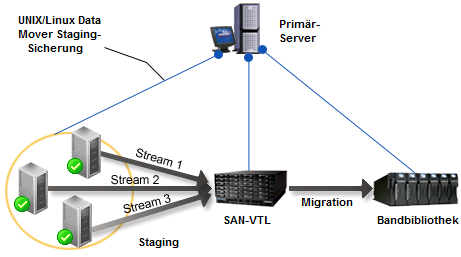
Vorbereitende Aufgaben
So sichern Sie mehrere Data Mover-Server in einem einzigen Job mit Staging
Klicken Sie im Menü "Schnellstart" auf "Sichern".
Klicken Sie auf der Registerkarte "Start" auf folgende Optionen:
Der Sicherungstyp wird auf den Job angewandt.
Wichtig! Sie können Dateisystemgeräte nicht als Staging-Geräte für UNIX/Linux-Data Mover-Sicherungen angeben. Um ein Dateisystemgerät als Staging-Gerät für Data Mover-Sicherungen zu verwenden, müssen Sie "Normale Sicherung" angeben.
Die Verzeichnisstruktur der Sicherungsquelle wird angezeigt.
Die Data Mover-Server werden angezeigt.
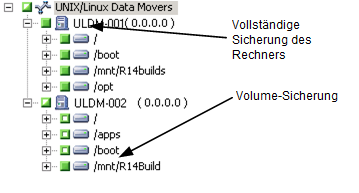
Klicken Sie auf die Registerkarte "Ablaufplan".
Die Planungsoptionen werden angezeigt.
Hinweis: Weitere Informationen zur Planung von Jobs finden Sie unter Jobanpassungsmethoden.
Klicken Sie auf die Registerkarte "Staging-Speicherort".
Der Staging-Speicherort und die Gruppenverzeichnisstruktur werden angezeigt.
Geben Sie die Gerätegruppe an, in der Sie die Sicherungsdaten speichern wollen.
Hinweis: Klicken Sie auf die Gerätegruppe, um die der Gruppe zugeordneten Bibliothek zu identifizieren, wie auf folgendem Bildschirm veranschaulicht:
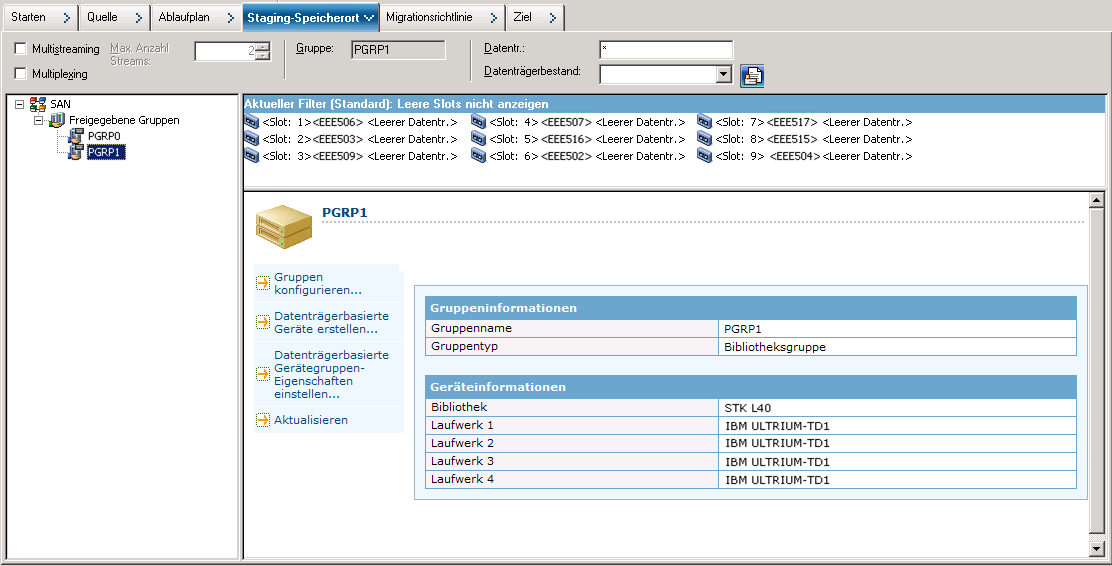
Wichtig! CA ARCserve Backup lässt kein Senden von Sicherungsjobs zu, wenn der auf der Registerkarte "Quelle" angegebene Data Mover-Server nicht in der auf der Registerkarte "Staging-Speicherort" angegebenen Gerätegruppe enthalten ist.
Hinweis: Weitere Informationen finden Sie unter Verarbeitung von Sicherungsdaten durch CA ARCserve Backup mit Multistreaming.
Die Migrationsrichtlinienoptionen werden angezeigt.
Hinweis: Weitere Informationen finden Sie unter "Festlegen von Migrationsrichtlinien für Band-Staging-Sicherungen".
Hinweis: Weitere Informationen finden Sie unter "Festlegen von verschiedenen Optionen für Band-Staging-Sicherungen".
Hinweis: Weitere Informationen finden Sie unter "Festlegen von Alert-Optionen für Disk- und Band-Staging-Sicherungen".
Hinweis: Weitere Informationen finden Sie unter "Festlegen von Postscript-Optionen für Disk- und Band-Staging-Sicherungen".
Klicken Sie auf die Registerkarte "Ziel".
Die Zielverzeichnisstruktur wird angezeigt.
Geben Sie die Gerätegruppe an, die das Gerät enthält, auf dem Sie die Daten speichern wollen.
Hinweis: In CA ARCserve Backup können Sie Migrationsjobs über den Primärserver oder den Data Mover-Server ausführen. Migrationsjobs werden über den Primärserver oder den Data Mover-Server ausgeführt, je nach der Methode, die zum Angeben des endgültigen Zieldatenträgers verwendet wurde (siehe folgenden Abbildung):
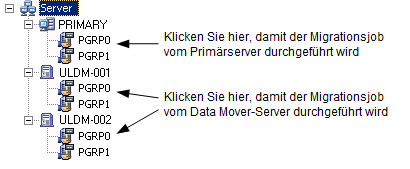
Als bewährtes Verfahren sollten Sie diesmal andere Optionen anwenden, die sich auf den Migrationsjob zu diesem Zeitpunkt auswirken. Beispiel: Um das Band nach Abschluss des Migrationsjobs aus einer Bibliothek auswerfen zu lassen, klicken Sie im Dialogfeld "Globale Optionen" auf die Registerkarte "Vorgang" und wählen die Option "Datenträger auswerfen" aus.
Hinweis: Weitere Informationen zu Sicherungsjoboptionen finden Sie unter Globale Sicherungsoptionen.
Das Dialogfeld "Sicherheits- und Agent-Informationen" wird geöffnet.
Das Dialogfeld "Job übergeben" wird angezeigt.
Der Job wird übergeben.
|
Copyright © 2013 CA.
Alle Rechte vorbehalten.
|
|